Firmware Sony FX6 Versión 5.00 El cual fue anunciado en enero ya está disponible para descargar.
Beneficios y mejoras
- Agrega soporte para Nueva apariencia preestablecida de tono base 709
- Una configuración agrega descompresión de 1,5x tanto al visor como a la salida HDMI
- Agrega soporte para Monitorear y controlar Aplicación, que incluye:
- Muestra forma de onda y gráfico.
- Se muestran colores falsos y mapa de enfoque.
- Monitoreo con una resolución de 1024 x 576 NÓTESE BIEN: Por favor actualice Monitorear y controlar Aplicación a la última versión (Liberar. 2.0 o posterior).
- Agrega soporte para Señal de área Configuración al usar matriz múltiple Función de corrección
- Mejora la calidad de la imagen cuando está en uso. Lote 3D Programación
- Agrega soporte para 23.98PsF (Marco dividido progresivo) para salida SDI
- Agregue lentes de soporte (SEL100400GM, SEL200600G) para Compensación respiratoria trabajo
- Agrega la capacidad de usar Selección múltiple Para seleccionar el objetivo de enfoque para Seguimiento de enfoque automático en tiempo real característica
- Agrega las siguientes configuraciones a la pantalla de estado:
- Formato de medios A o B Sobre el Estado de los medios una pantalla
- LAN inalámbrico, LAN cableadao módem Configuración en Estado de la red una pantalla
- Mejora el rango de ajuste Matriz/matriz múltiple Cuando usas Descripción general de la base de usuarios Y cuando te ajustas Visualización de objetivos a HDR (HLG)
NÓTESE BIEN: El efecto sobre la configuración de valores varía de Liberar. 4.0 O antes. Si utiliza Matriz o matriz múltiple Configuración, ajuste el rango.
Ahora bien, no estoy del todo seguro de cómo se ve la base 709tone y Sony no proporciona ninguna documentación directa que describa exactamente qué es o para qué está diseñada.
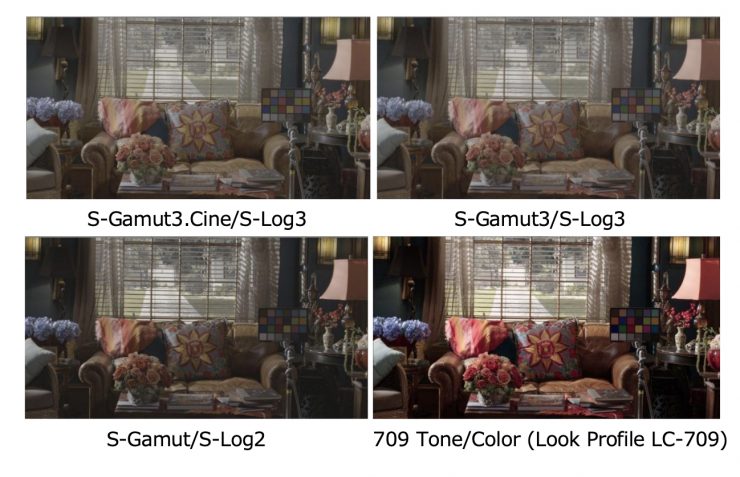
Lo que encontré fue una referencia a 709 Tono/Color en un documento técnico japonés que hablaba de S-Gamut y S-Log2/S-Log3. Para mí, parece que la nueva base 709tone es probablemente muy similar al perfil de apariencia del antiguo LC-709 que podrías usar en el F5/F55.
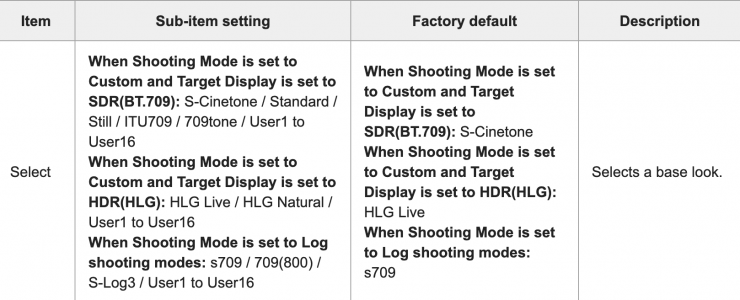
Para que quede completamente claro, el 709tone Base es un perfil de imagen como el S-Cinetone. Es un perfil de imagen Rec.709 estándar que puedes registrar cuando quieras una apariencia horneada. No es una LUT y no puedes usarla al grabar S-Log3.
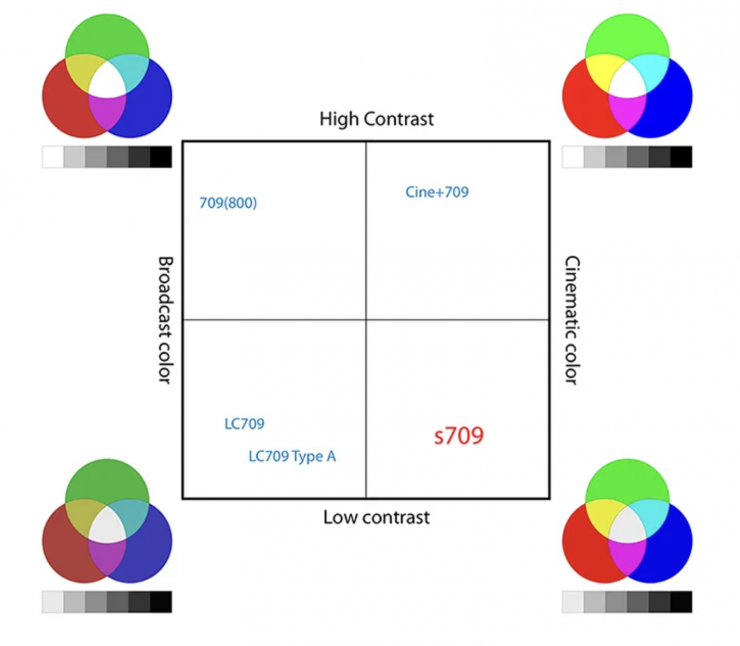
Los perfiles de apariencia LC-709 y LC-709TypeA están diseñados para proporcionar un bajo contraste con los colores difundidos. Así es como creo que es la base 709tone, ya que es más adecuada para entornos de streaming. S-Cinetone es un perfil de imagen de mayor contraste al igual que el Cine+709 anterior.
NÓTESE BIEN: De regreso Manual Para obtener detalles adicionales sobre todas las funciones actualizadas.
NÓTESE BIEN: Para clientes que utilizan Navegador de contenido móvil programa:
- Después de la actualización, no podrá utilizar la función de monitoreo en Navegador de contenido móvil programa.
- Por favor instalar Monitorear y controlar programa (Liberar. 2.0 o posterior) para continuar usando esta función después de la actualización.
preparar
- Los datos de actualización de la versión se guardan primero en un archivo Tarjeta de memoria o Tipo de tarjeta de memoria CFexpress (También conocido como A Tarjeta CF Express).
- Luego, la cámara se actualiza usando el menú de la pantalla.
NÓTESE BIEN: De regreso instrucciones de operación Cámara para obtener detalles sobre cómo utilizar el menú.
Verifique la versión actual del software
Siga los pasos a continuación para ver su versión de software Elmi-FX6:
- El elige Emisión.
- El elige Número de emisión En el mantenimiento menú.
Notas sobre la actualización
- Al actualizar el software, conecte siempre el adaptador de CA suministrado a la cámara. Si se conecta una batería al mismo tiempo, la actualización continuará incluso si el adaptador de CA se desconecta más tarde.
- Retire todos los dispositivos conectados (como dispositivos USB, cables SDI/HDMI, micrófonos y accesorios para zapatos) y retire las tarjetas multimedia que no sean necesarias para la actualización.
- usar tarjeta de memoria SDXCcuando se utiliza una tarjeta SD.
- usar SDXC o Tarjeta CF Express formateado en la ranura para tarjeta de memoria utilizando la función de formato de la cámara.
NÓTESE BIEN: De regreso instrucciones de operación Cámara para obtener más detalles sobre la función de formato y compatibilidad SDXC/CF expreso tarjetas.
Guarde los datos de actualización de la versión en la tarjeta SDXC o CFexpress
- Conecta el formato SDXC o CF expreso tarjeta a una computadora.
- Descargue los datos de actualización de la versión del sitio de descarga y luego guarde los datos en su computadora.
- Guarde los datos en el directorio raíz de SDXC o CF expreso Tarjeta.
NÓTESE BIEN: No cambie el nombre del archivo.
Actualizar la versión del software del sistema
Antes de que empieces:
- No realice ninguna de las siguientes acciones mientras actualiza el software del sistema, ya que pueden provocar que la actualización falle y que la cámara deje de funcionar:
- Quitar/Insertar SDXC o CF expreso Tarjeta
- Apaga la cámara
- De regreso instrucciones de operación Cámara para más detalles.
Siga los pasos a continuación para actualizar la versión del software del sistema:
- introducir el SDXC o CF expreso La tarjeta donde se guardan los datos de actualización de la versión. ranura b De la cámara.
NÓTESE BIEN: Justo ranura b Reconocerá los datos de actualización de la versión. - El elige Emisión.
- El elige Versión arriba En el mantenimiento menú.
NÓTESE BIEN: Si no se pueden determinar los datos de actualización de la versión, Versión arriba No se puede determinar. - El elige Implementar.
NÓTESE BIEN: Después de realizar este paso, un Utilice un adaptador de CA El mensaje aparecerá. - El elige Implementar En la pantalla de confirmación de actualización de versión.
NÓTESE BIEN: Después de realizar este paso, un Actualizar versión VX.XX > VY.YY El mensaje aparecerá.
(X.XX: número de versión actual, Y.AA: último número de versión) - El elige Implementar En la pantalla de confirmación de actualización de versión nuevamente.
- Se iniciará la actualización de la versión.
- Cuando comience la actualización de la versión, el indicador de acceso parpadeará.
NÓTESE BIEN: El proceso tarda unos 8 minutos en completarse. Sin embargo, el tiempo varía según las versiones de actualización nuevas y antiguas. - Cuando la actualización de la versión se complete exitosamente, el indicador de acceso dejará de parpadear y la unidad se reiniciará automáticamente.
- Asegúrese de que la versión de su software esté actualizada (consulte Verifique la versión actual del software sección de este documento).
NÓTESE BIEN: Si el software del sistema no está actualizado a la última versión, verifique el procedimiento de actualización de la versión y luego realice el procedimiento de actualización nuevamente desde Paso 1.
Importante: Si experimenta un problema relacionado con la actualización, como una pantalla negra durante 15 minutos o más, los siguientes pasos pueden ayudar a resolver el problema:
- Coloque el interruptor de encendido de la unidad en encendido. endesenchufe y vuelva a conectar el cable de alimentación y luego coloque el interruptor de encendido en encendido en.
- Verifique el procedimiento de actualización de la versión y luego realice el procedimiento de actualización nuevamente desde Paso 1.
- Si el problema de actualizar la versión persiste y la actualización no funciona, puede haber un problema con la cámara. En este caso, comuníquese con un representante de servicio de Sony para obtener más ayuda.

«Organizador. Escritor. Nerd malvado del café. Evangelista general de la comida. Fanático de la cerveza de toda la vida.






